发布时间:2015-07-15 15: 47: 32
若想在ChemBioDraw绘制窗口灵活熟练地绘制任意需要的化学结构,就要对ChemBioDraw图形元素中基本图形的内容足够了解。【图形元素】工具箱的子工具有方框工具、圆和椭圆工具、线工具以及弧形工具。本节ChemBioDraw教程主要为大家讲解图形元素中有关弧形工具的内容。
ChemBioDraw图形元素的弧形工具有实线弧形和虚线弧形两种,每种弧形又有四种不同的角度,从小到大的角度度数依次为:90、120、180、270。下面就具体介绍如何绘制弧形以及编辑弧形。
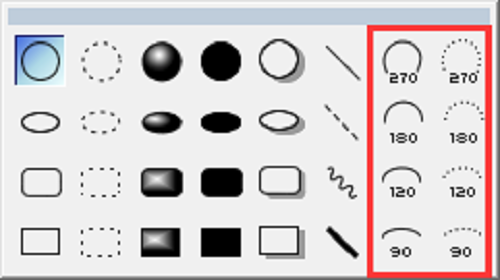
一、绘制弧形
绘制不同角度弧的方法:
1、选择【弧形】工具;
2、在ChemBioDraw绘制窗口定位于弧开始的地方,并按下鼠标键;
3、从定位点的一端按动(从弧左边沿顺时针方向),直到完成所需要的弧为止。
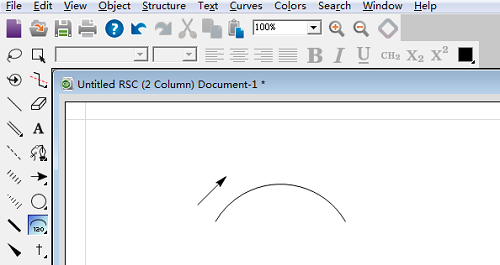
二、编辑弧形
对弧形进行调整或旋转的方法有两种:利用自身选择箭头或者选择工具的选择框。以下文章里有相关内容可供参考:详解编辑ChemBioDraw图形元素的两种方法。
方法一:利用弧形工具的选择箭头
1、选择【弧形】工具;
2、在ChemBioDraw绘制窗口定位于弧开始的地方,并按下鼠标键,沿顺时针方向进行调整或旋转编辑。
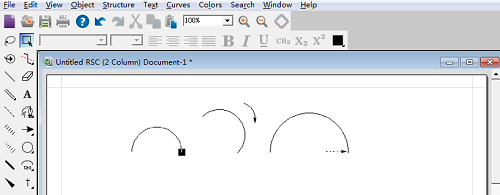
方法二:利用选择工具的选择框
1、在绘制窗口绘制出弧形工具,并用【选择】工具选中该弧形;
2、单击旋转选择框的旋转柄可以旋转弧形结构,按住并拖动选择框可以调整弧形结构的大小和位置。或者您也可以按中Shift键,并用鼠标指向弧的一端,此时出现选择块,沿顺时针方向调整或旋转即可编辑弧形结构。
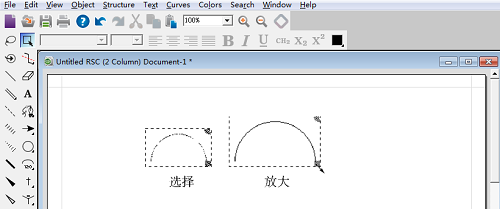
【注意】这两种方法的区别在于利用自身选择箭头是在绘制弧形的同时就进行编辑操作,利用选择工具是在弧形工具已绘制完成之后进行编辑。
以上就是有关ChemBioDraw图形元素中弧形工具的内容,学会绘制和编辑弧形结构后基本上就能够在ChemBioDraw绘制窗口灵活运用【弧形】工具。若想了解其他图形元素的ChemBioDraw教程请阅读以下文章:如何绘制ChemBioDraw图形元素中的圆和椭圆、如何绘制ChemBioDraw图形元素中的圆和椭圆。
展开阅读全文
︾